所需工具
已经安装了maven插件的elipse
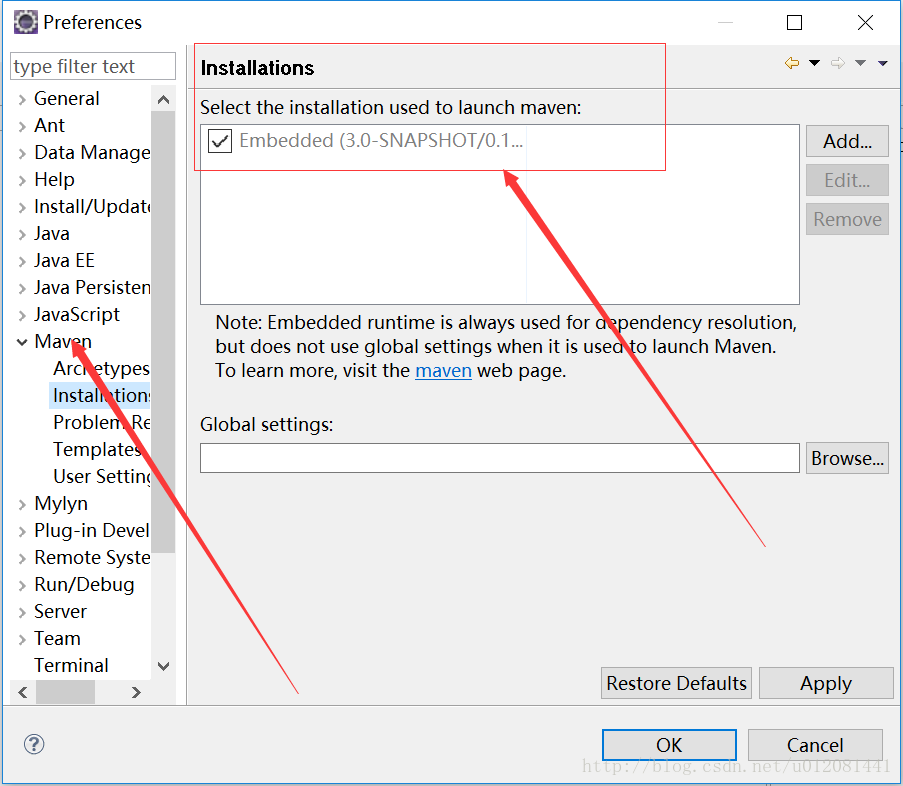
步骤
1.打开eclipse,右键new——other,如下图找到maven project
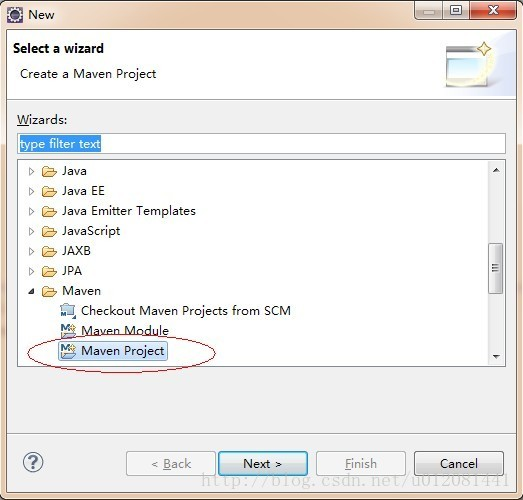
2、选择maven project,显示创建maven项目的窗口,勾选如图所示,Create a simple project
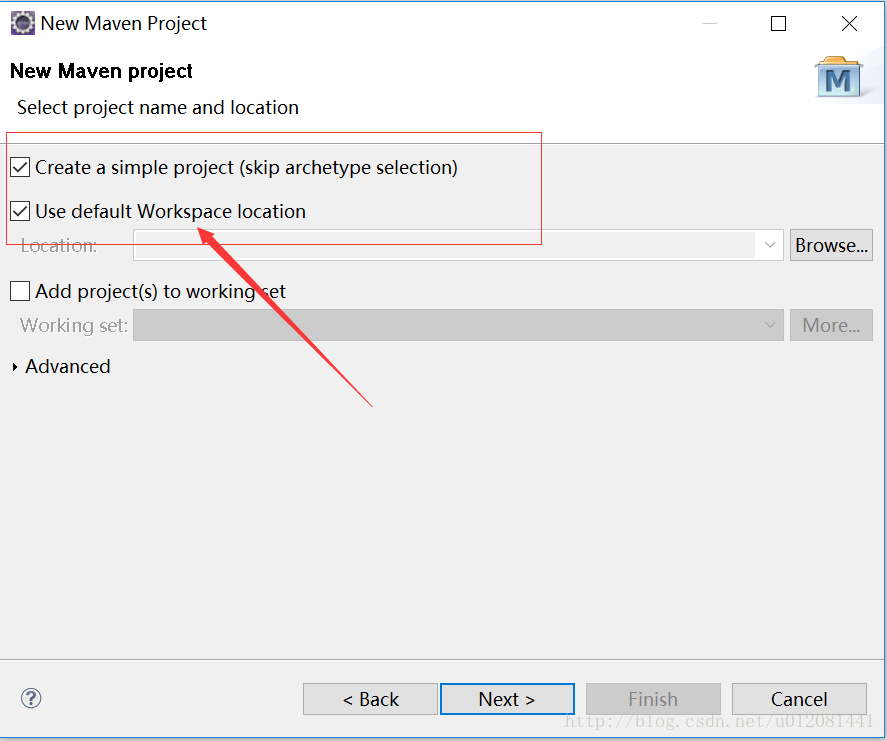
3、输入项目的基本信息,如下图所示:
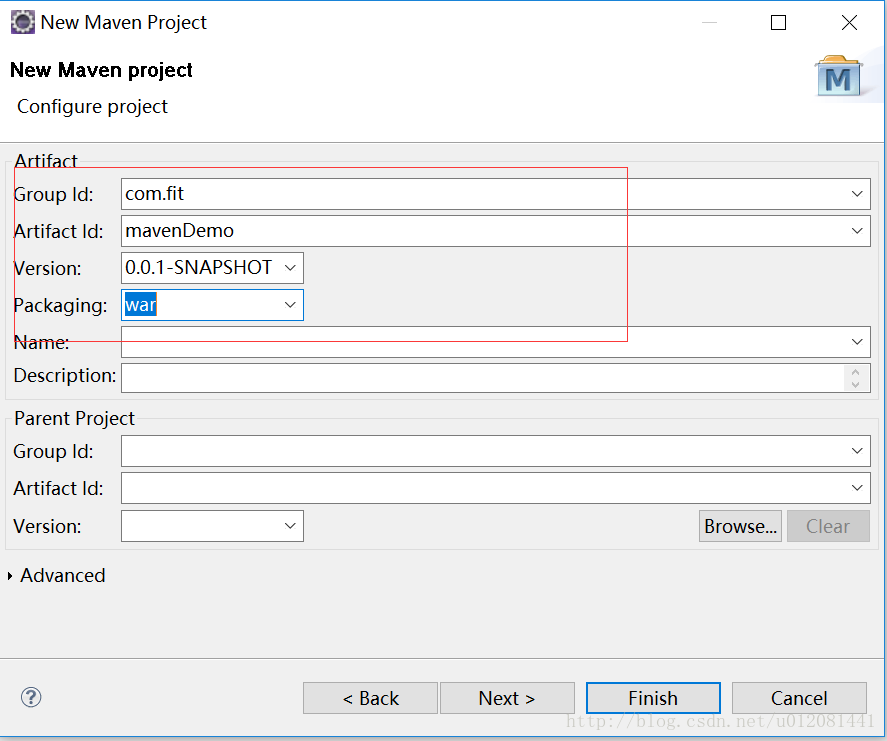
4、完成maven项目的创建,生成相应的maven项目结果,如下所示: 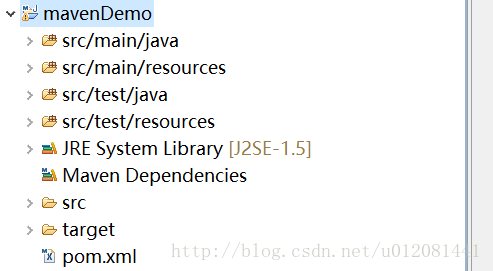
5、选择项目,右键选择Properties,进入属性页面,选择到Maven菜单下,更改jdk版本,勾选Dynamic Web Module 如下图所示:
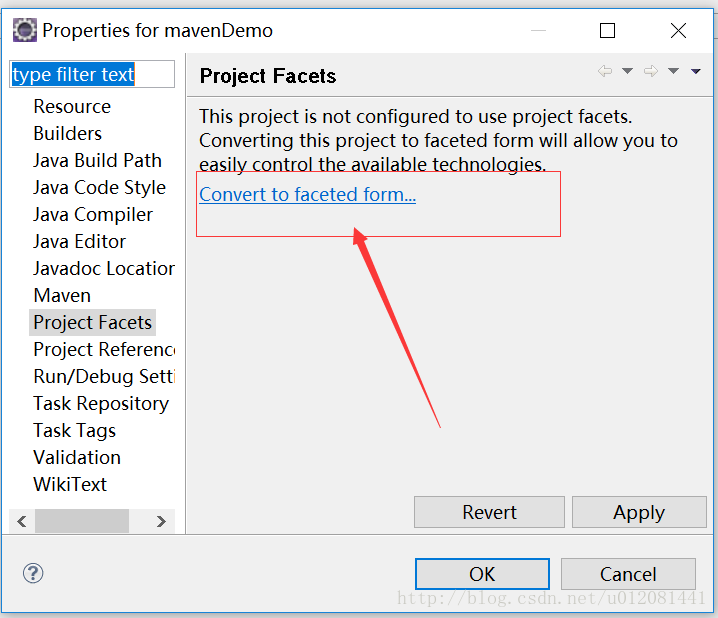
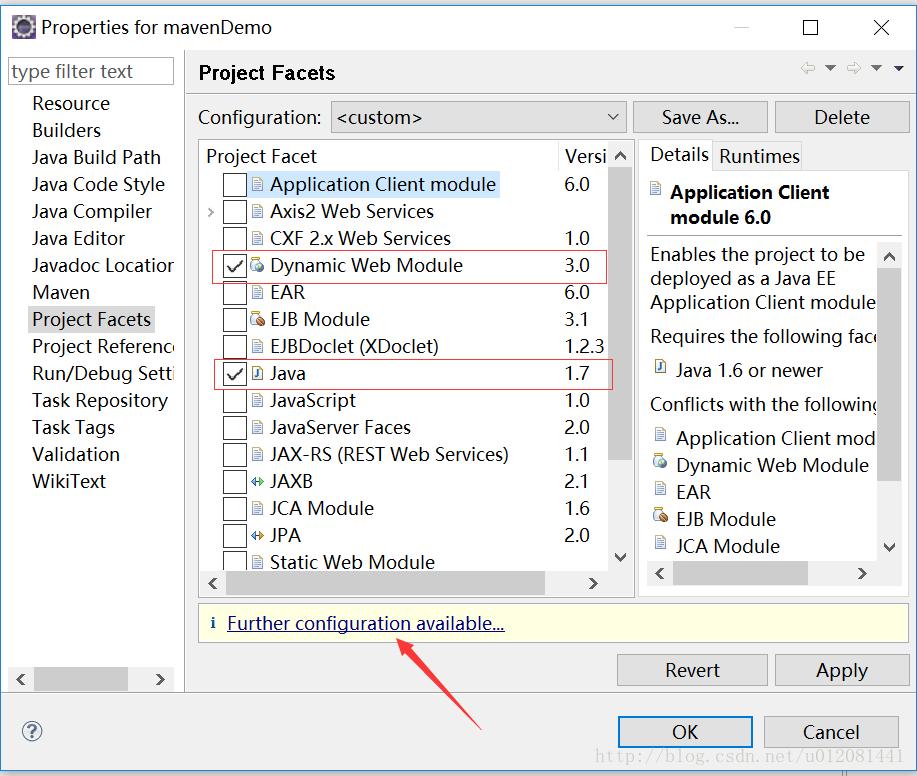
6、点击Further configuration available…,配置src/main/webapp,并勾选生成web.xml的选项如下图:
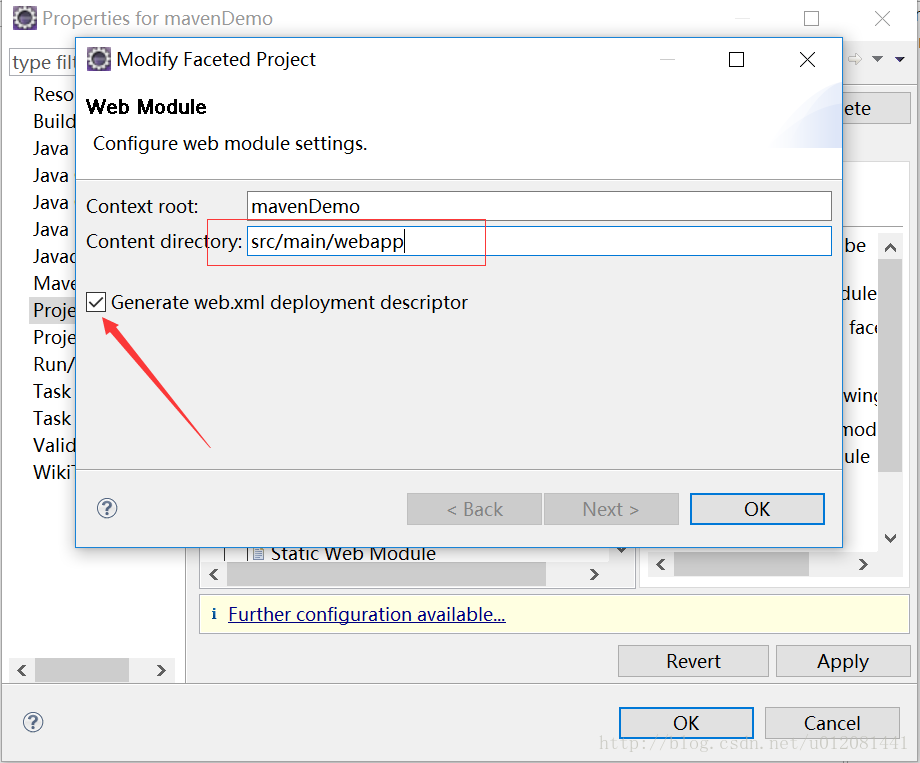
7、点击OK,确定,项目配置完成,如下图:
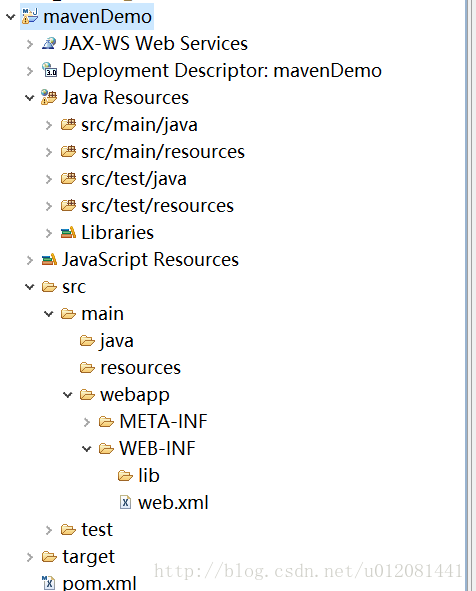
8、../webapp目录下创建默认jsp页面,如下图:
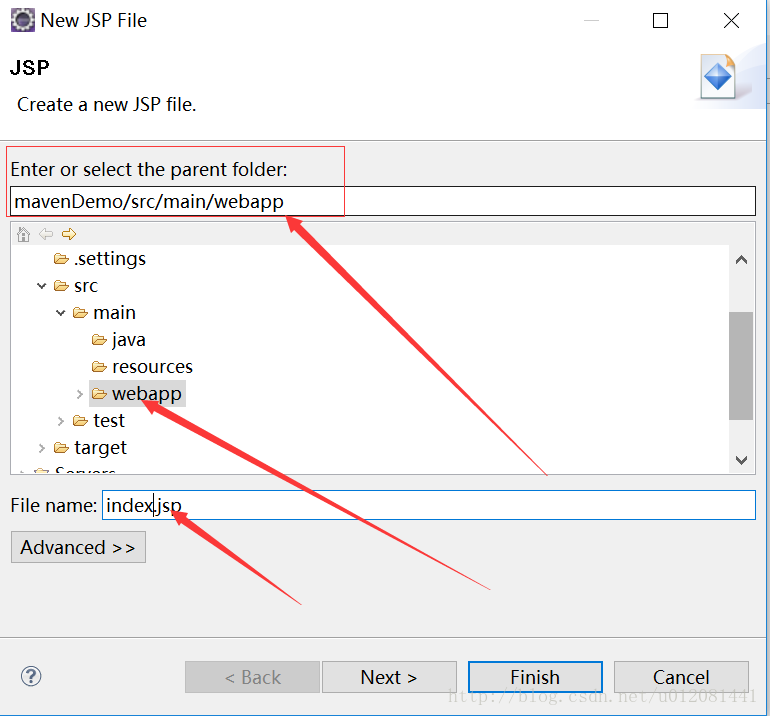
9、启动项目,如下图:
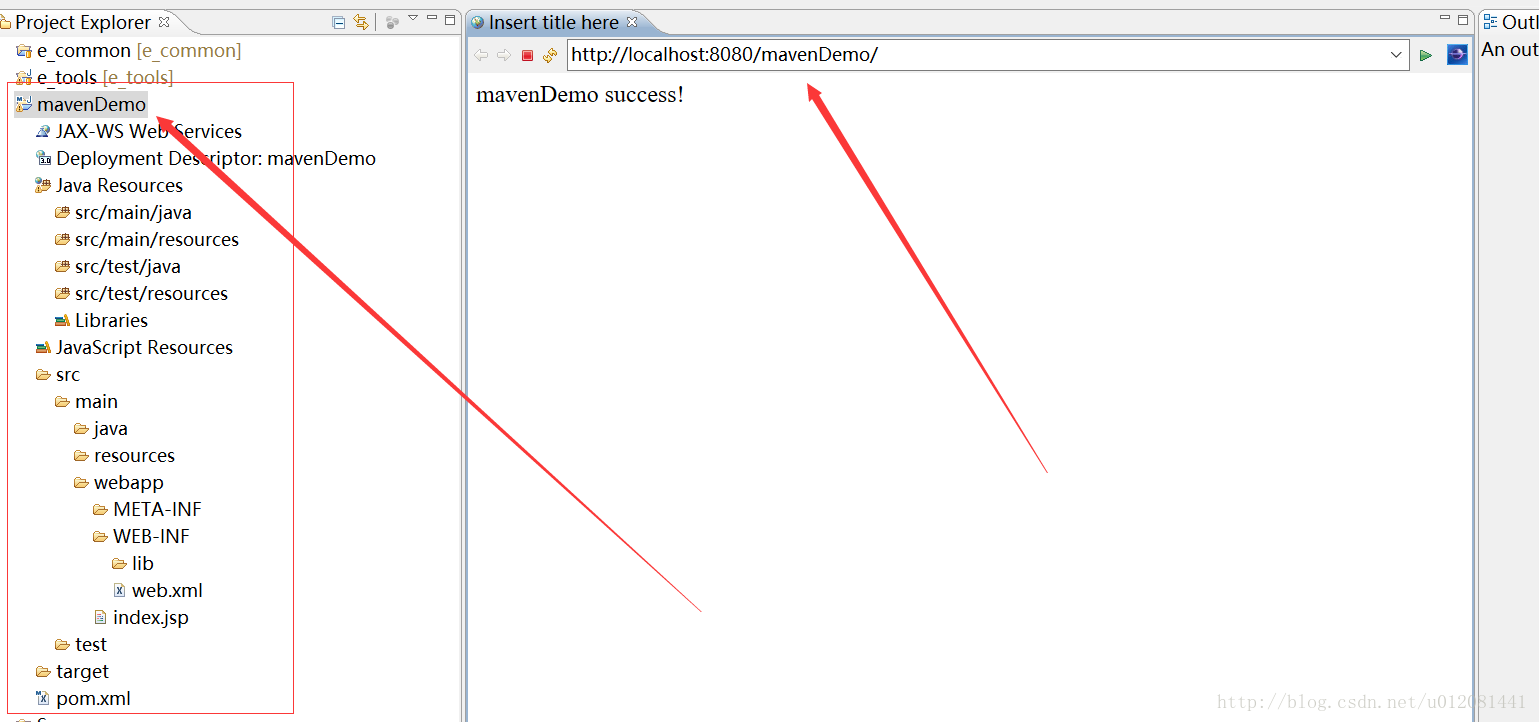
10.启动成功,MAVEN项目创建成功!




 本文介绍使用已安装maven插件的Eclipse创建Maven项目的步骤。包括打开Eclipse创建项目、输入基本信息、更改jdk版本、配置webapp目录、生成web.xml、创建默认jsp页面,最后启动项目,成功完成MAVEN项目创建。
本文介绍使用已安装maven插件的Eclipse创建Maven项目的步骤。包括打开Eclipse创建项目、输入基本信息、更改jdk版本、配置webapp目录、生成web.xml、创建默认jsp页面,最后启动项目,成功完成MAVEN项目创建。

















 被折叠的 条评论
为什么被折叠?
被折叠的 条评论
为什么被折叠?








